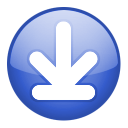「加三嘻行動哇 Yipee! 成為好友」
【Facebook、Youtube、Twitter、Instagram、Telegram、Line】

iPhone/iPad 等 iOS 系統的 AirPlay 功能可以把手機螢幕鏡像輸出投影到電腦上,讓使用者可以透過大螢幕欣賞影片、玩遊戲…等,但想在一般電腦使用 AirPlay,必須再花錢買 Apple TV 或工具軟體才能使用,免費工具可說是少之又少。
不過,現在倒是有一套免費又好用的「LonelyScreen」軟體,只要把它安裝在 Windows 或 macOS 系統,一般電腦也能使用 AirPlay 功能,而且還能錄影喔!
LonelyScreen
- 版本:(Windows) 1.2.15、(macOS) 1.2.9
- 支援 Windows 系統版本:Win10/8/8.1/7/Vista/2000/Windows Server 2003
- 支援 macOS 系統版本:macOS/OS X 10.7 以上版本
- 支援裝置:iPhone 4S、iPad 2、iPad mini 及 iPod touch 5 等以上裝置
下載連結(Windows)
下載連結(macOS)
LonelyScreen 安裝
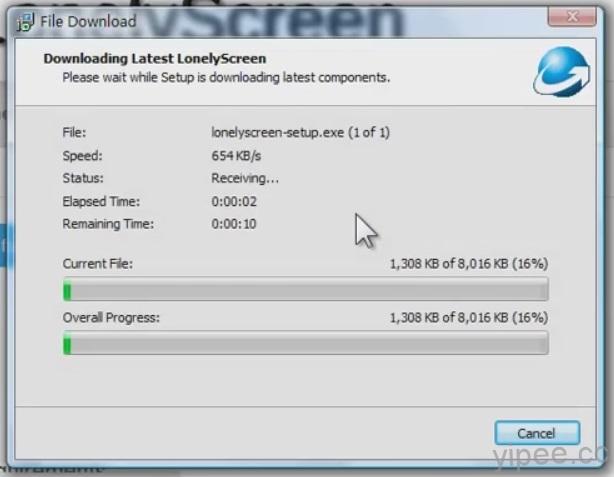
LonelyScreen 的安裝過程相當簡單,下載檔案後只要滑鼠左鍵連點兩下開啟「lonelyscreen-win-installer.exe」安裝檔,依照步驟進行安裝就可以了。
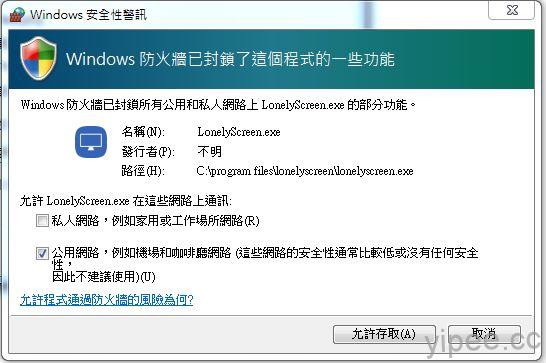
但 Windows 使用者要注意的是,LonelyScreen 需要打開防火牆才能接收 AirPlay 鏡像輸出,因此需要選擇「允許存取」選項。
LonelyScreen 使用
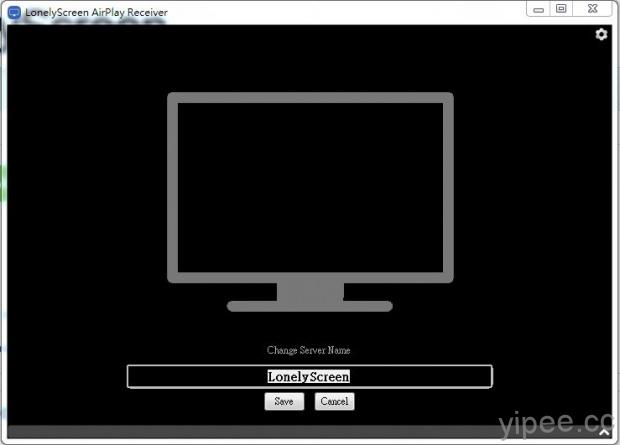
安裝完成,LonelyScreen 會自動啟用,首次執行要先幫你的螢幕重新命名,只要按一下「LonelyScreen」輸入名字再按「Save」儲存。
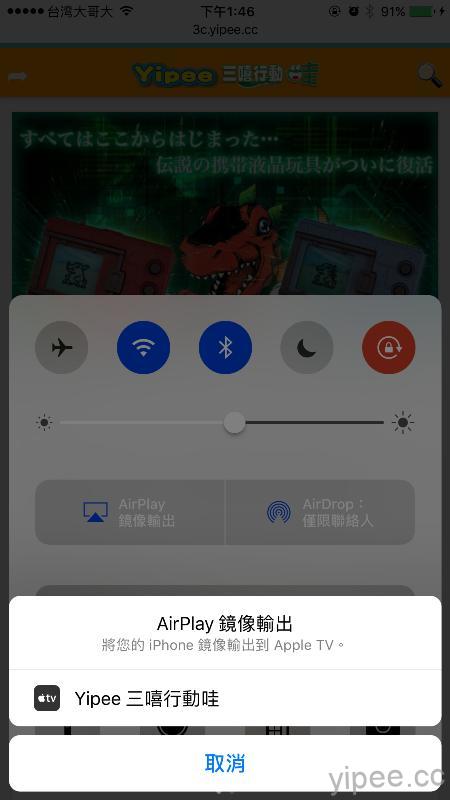
當你的 iPhone 或 iPad 和螢幕的網路在同一個網路時,打開 iOS 裝置的控制中心,按一下「AirPlay 鏡像輸出」選擇你的螢幕名稱。
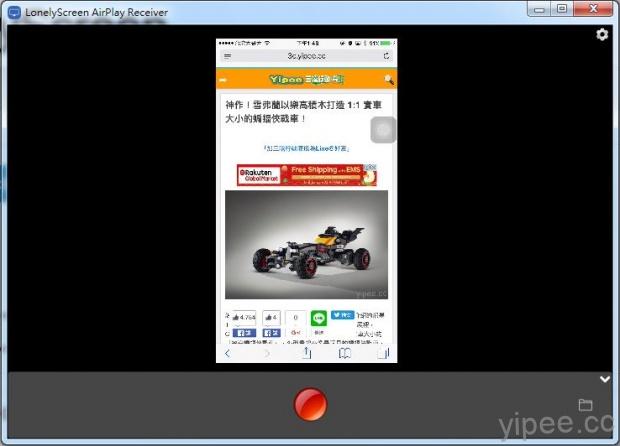
電腦上的 LonelyScreen 視窗就會顯示 iPhone 或 iPad 的螢幕畫面,再點擊視窗右下角的「∧」張開選單,就會出現紅色的錄影鈕,按一下即可錄下 iPhone 的一舉一動了!
LonelyScreen 的安裝與操作相當簡單,只需要簡單熟悉就會使用,也有影片教學可以讓朋友們更快速上手!
相關新聞,請參考:
- 2016年 Q4 TOP 10 免費資安防毒軟體
- 2017年 Top 10 付費防毒資安軟體
- 超強大 “免費全中文” 修圖軟體 Google Nik Collection,讓你照片起生回生、又回春
- 善用拍照軟體,小人物也能奪得攝影獎,相機 App 精選推薦!
- 地震來免緊張,超實用「地震速報」APP 推薦!
- 出門怕塞車?手機必備「交通導航」APP 推薦!
- 颱風來襲!非看不可的「天氣/土石流/淹水/放假」APP 推薦!
- PM 2.5 霧霾真要命,出門必看「空氣汙染監測」APP 推薦!
圖片及資料來源:Lonely Screen、ichitaso.com
|
|